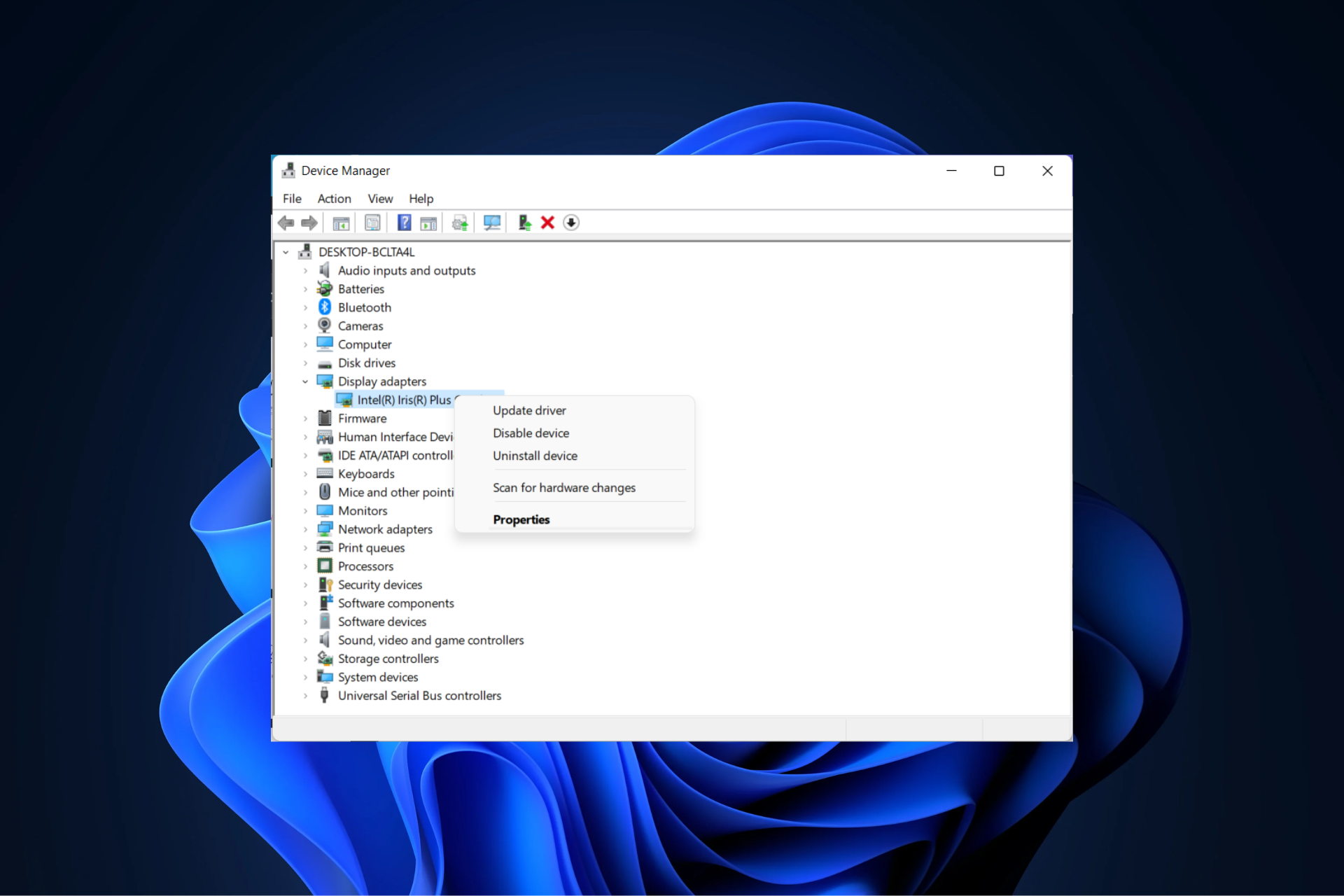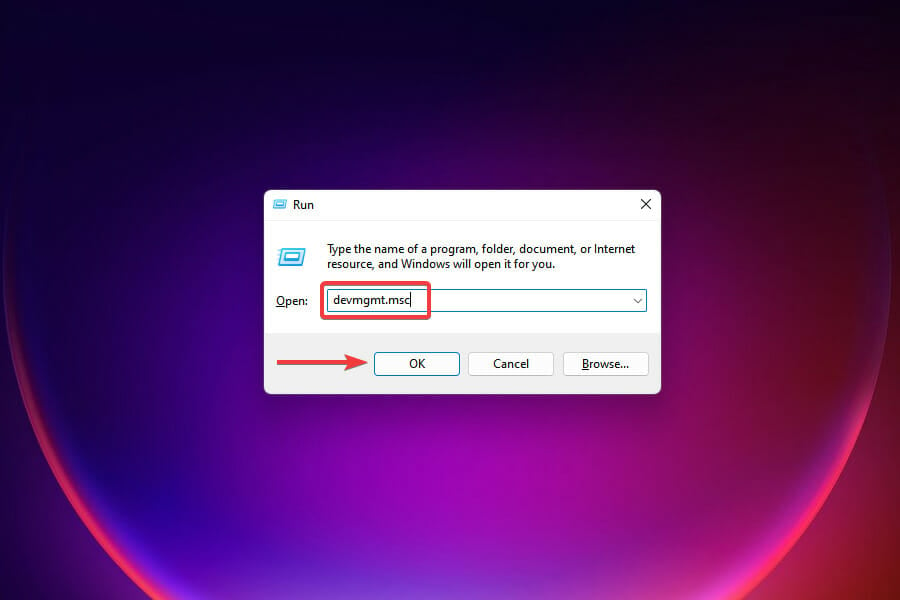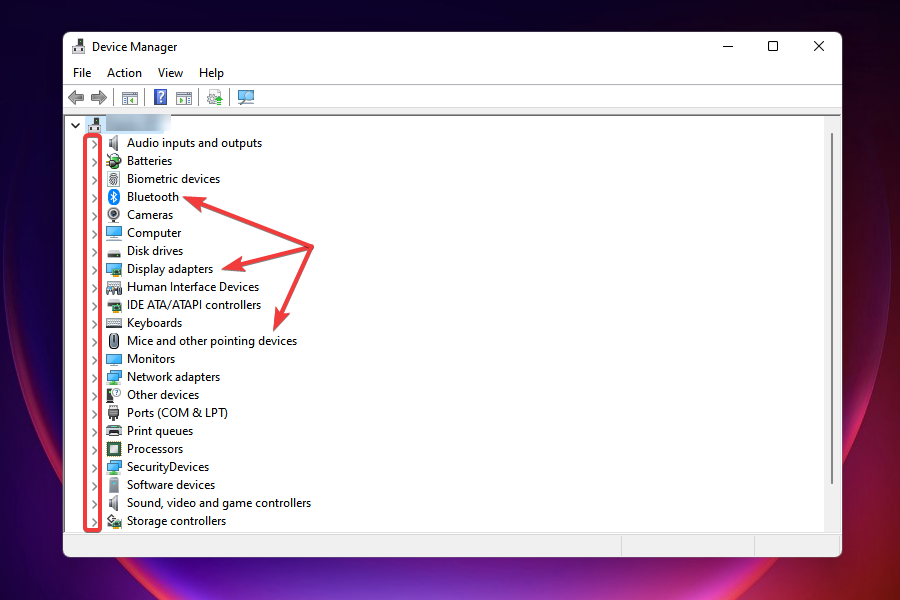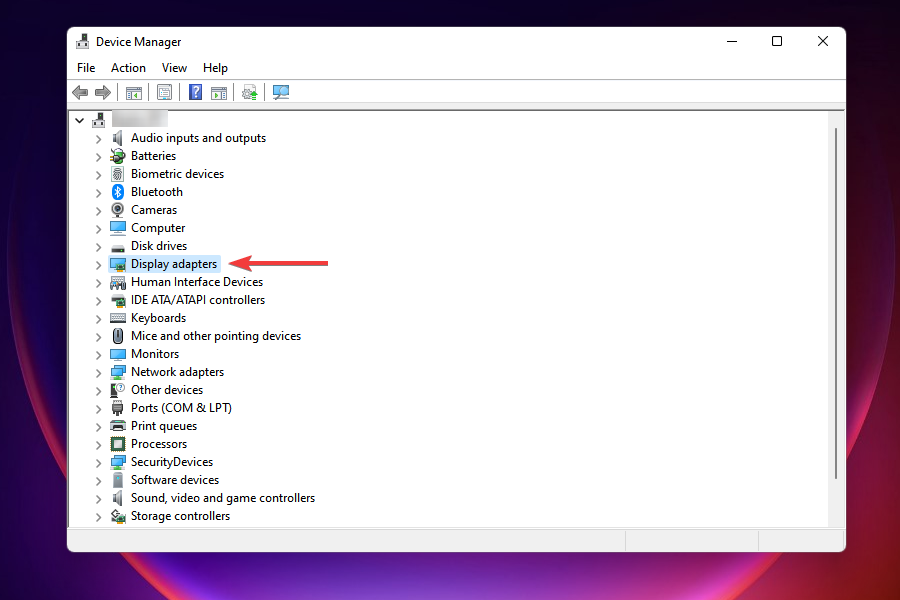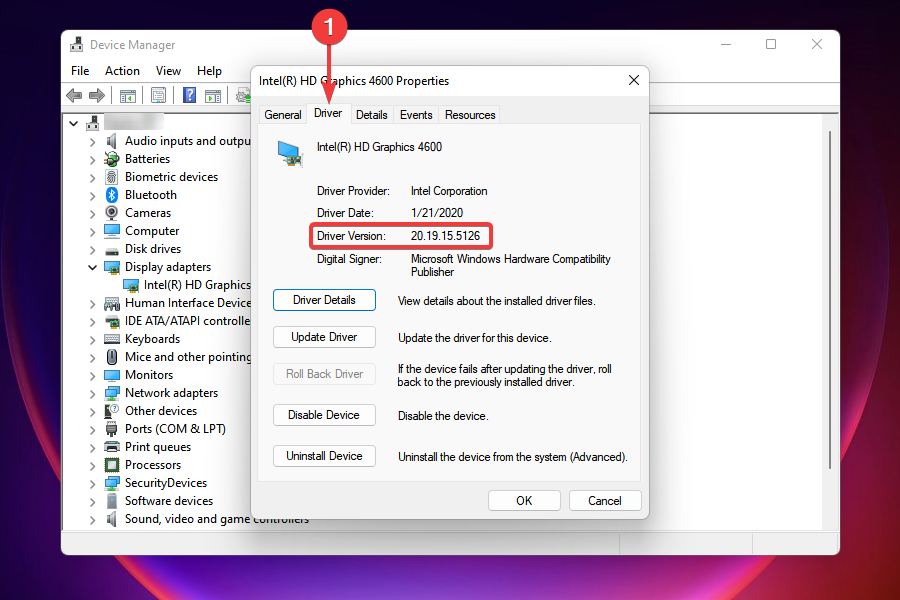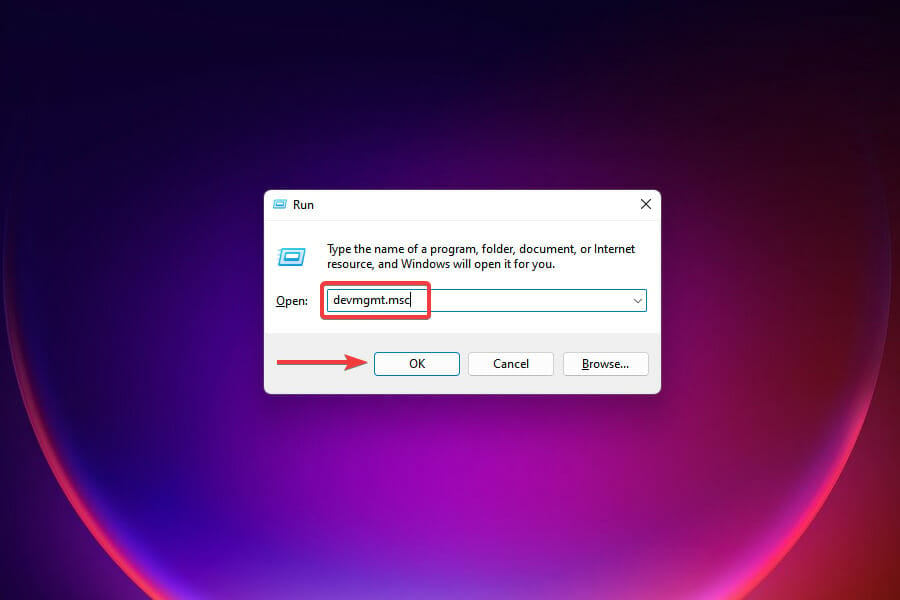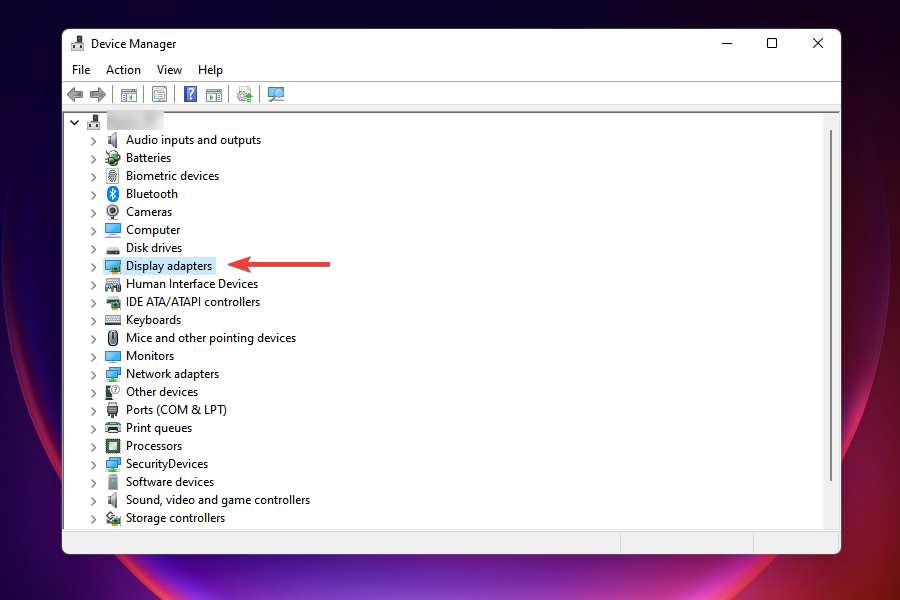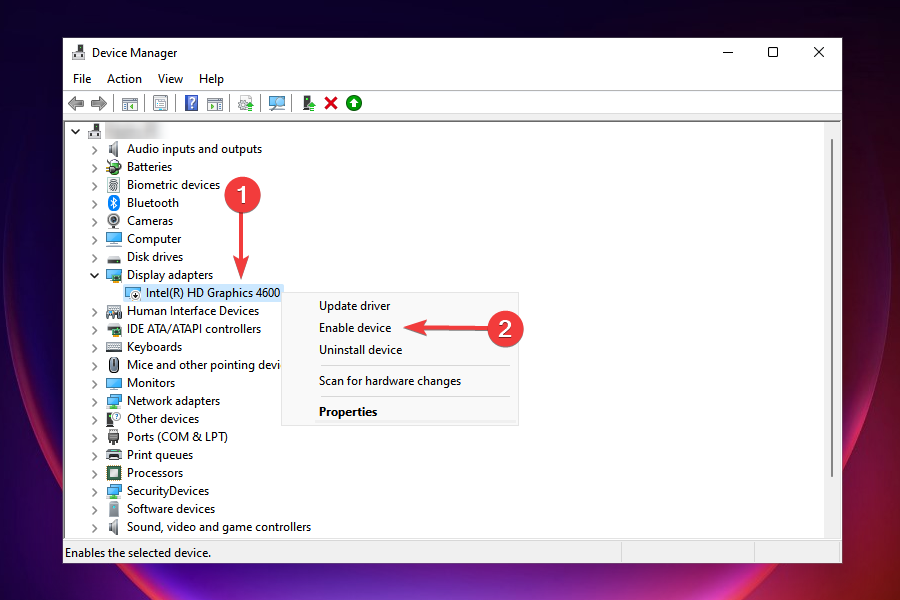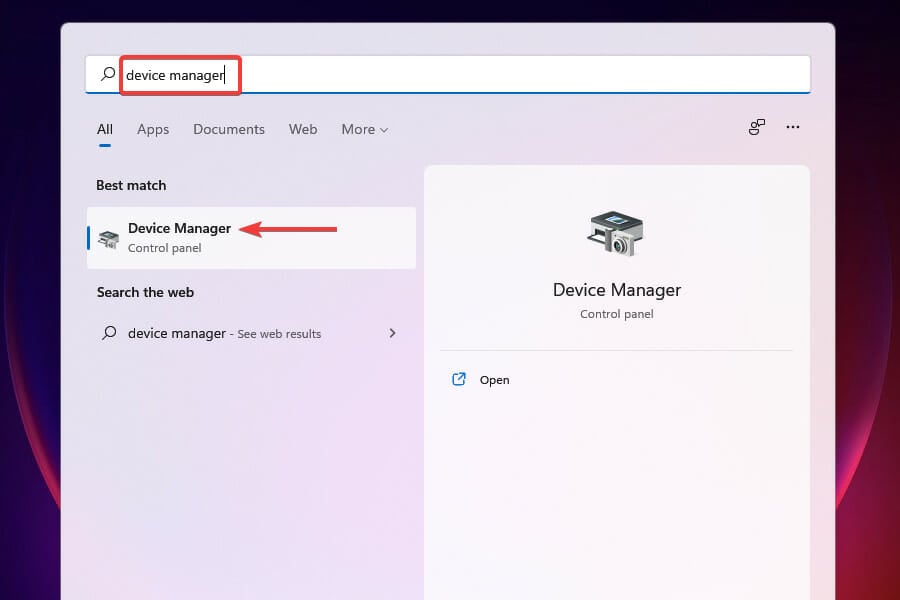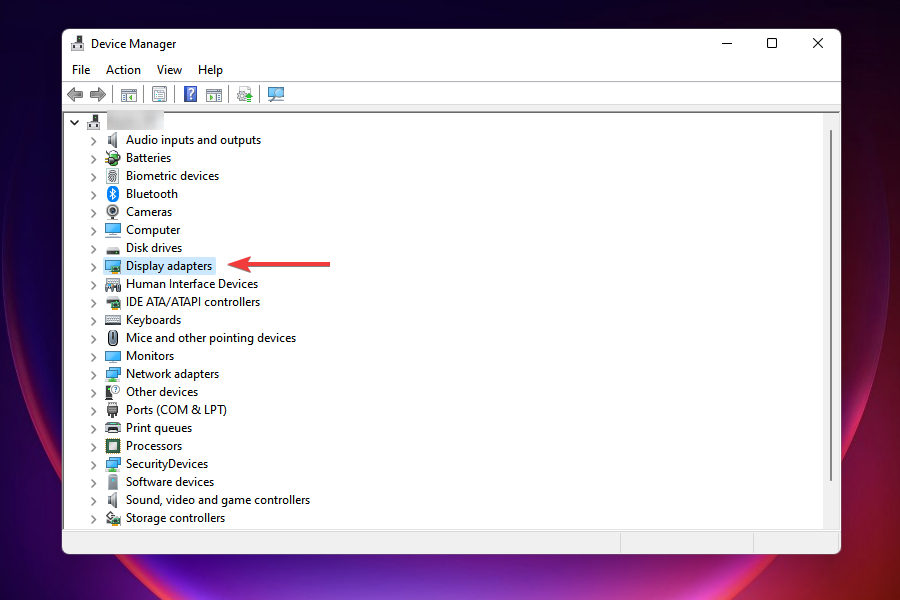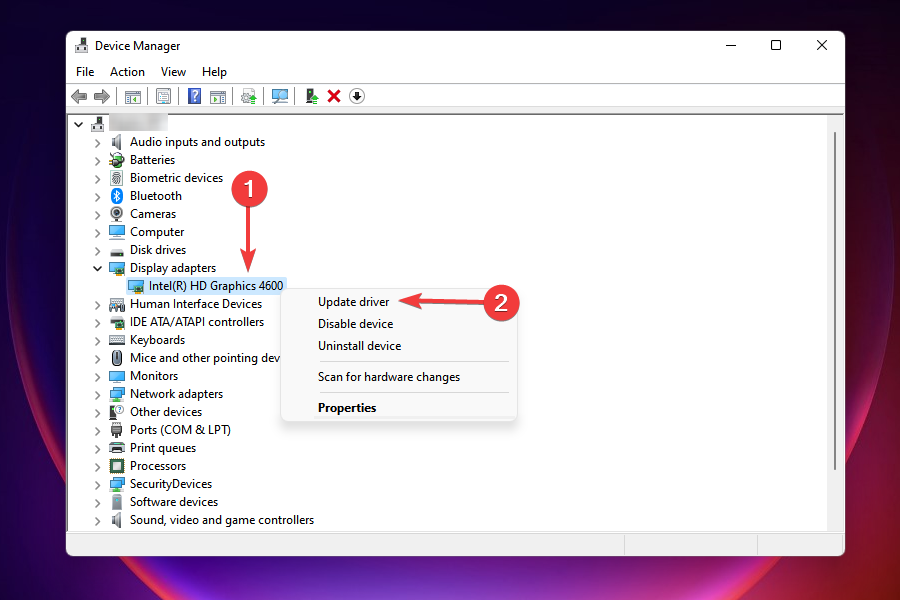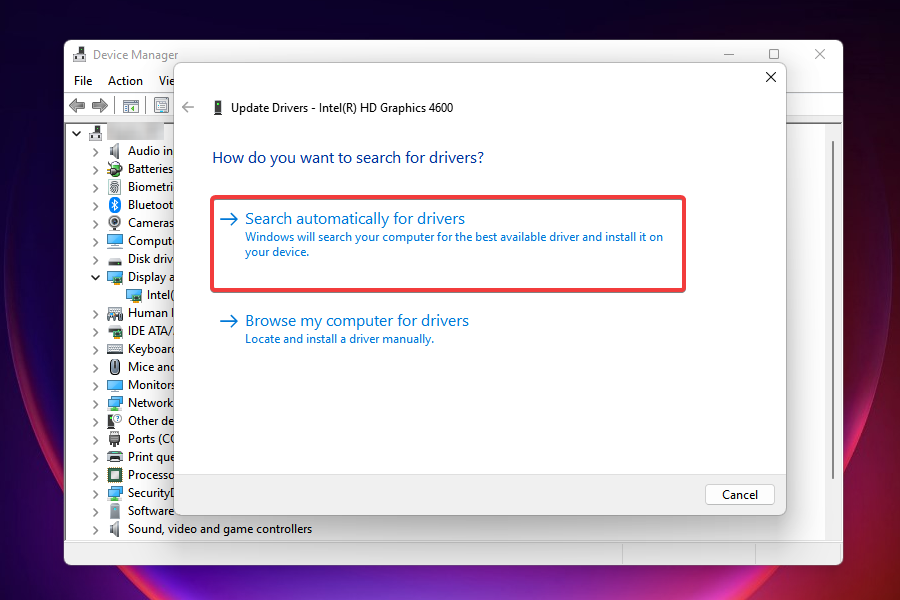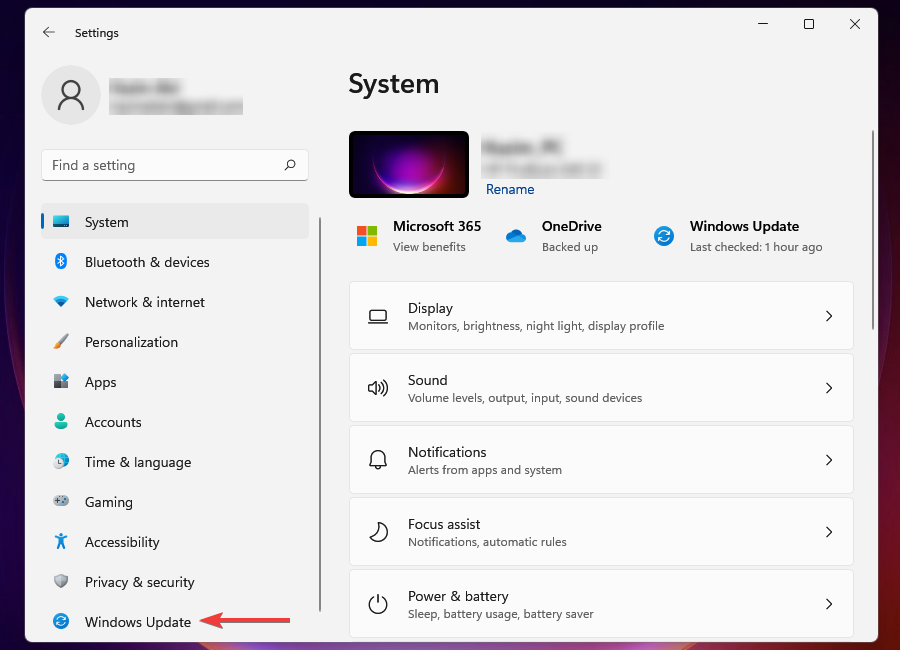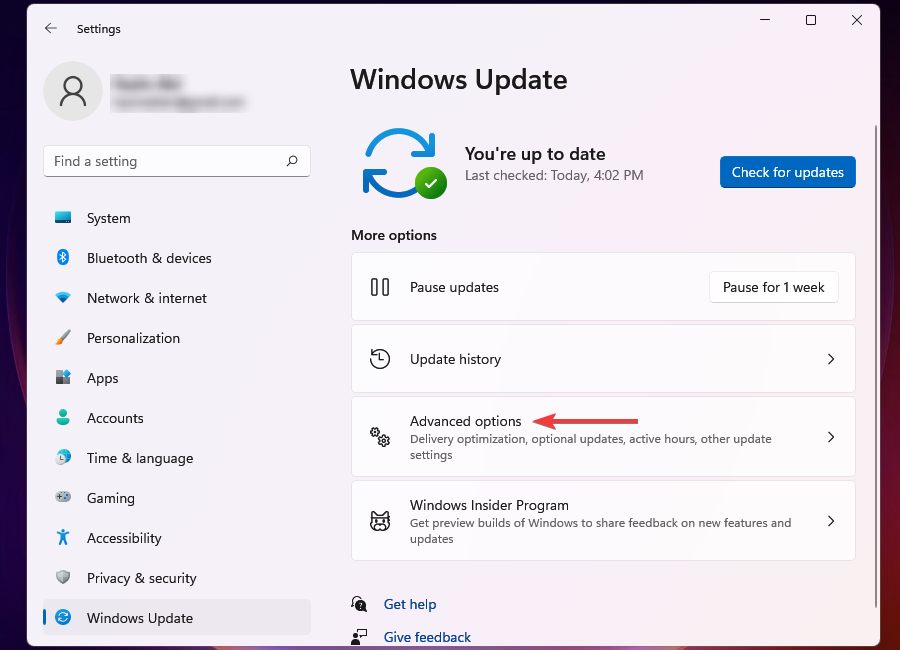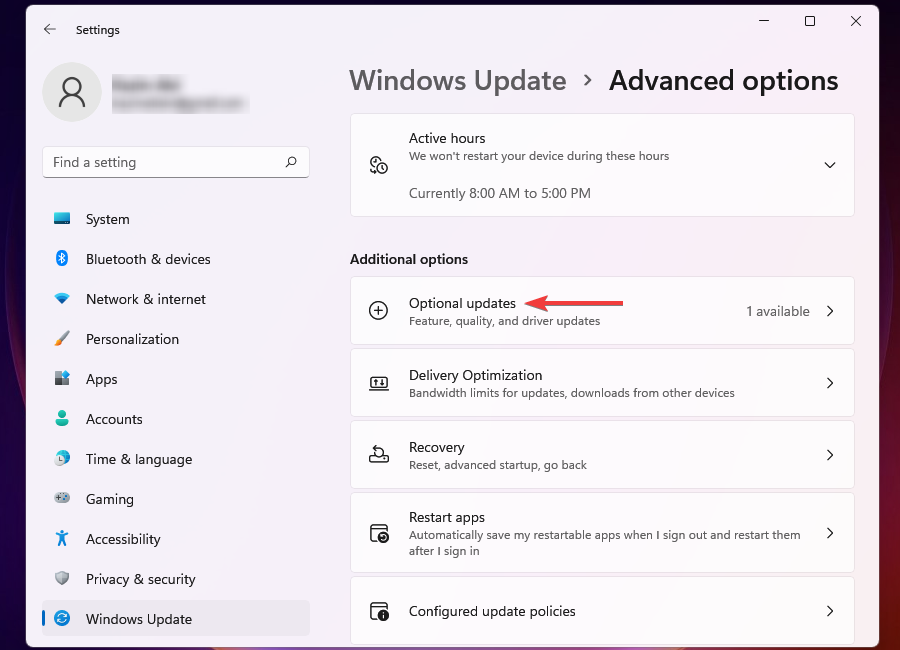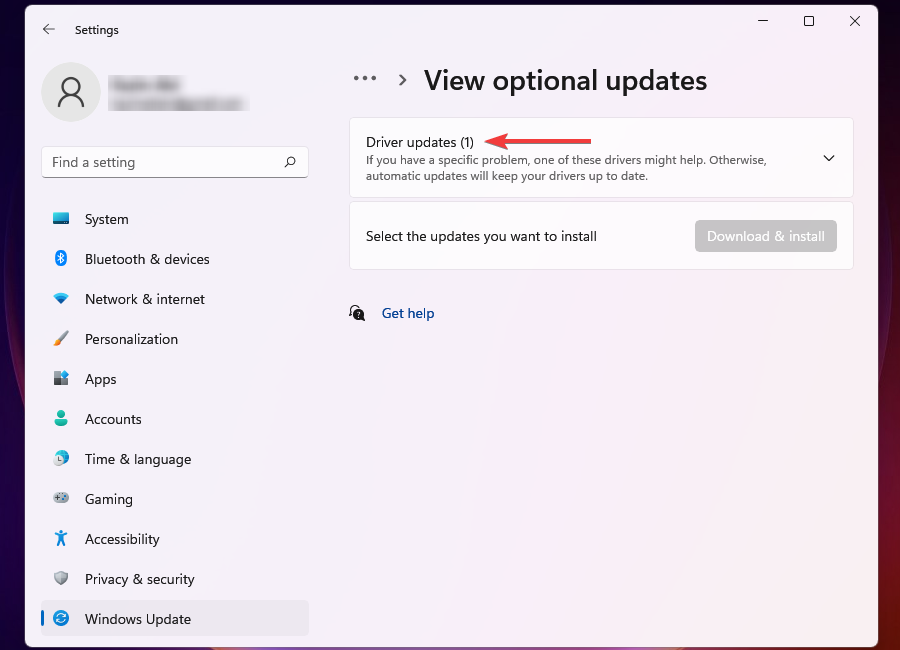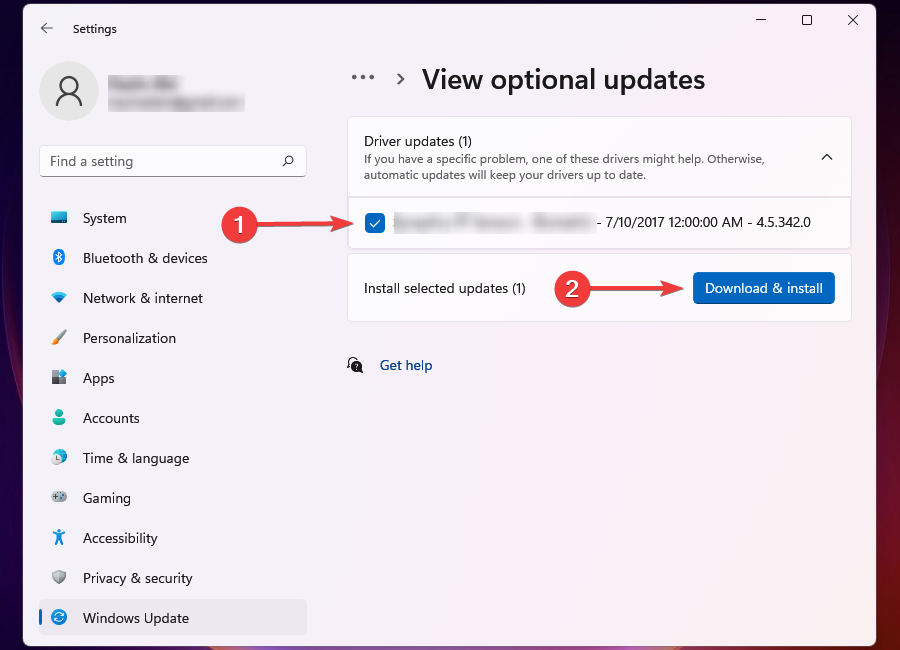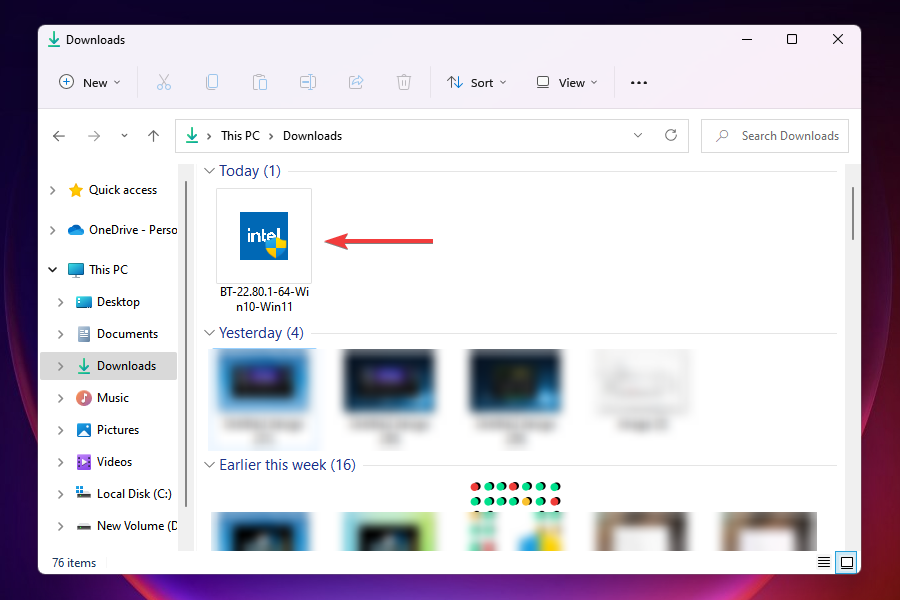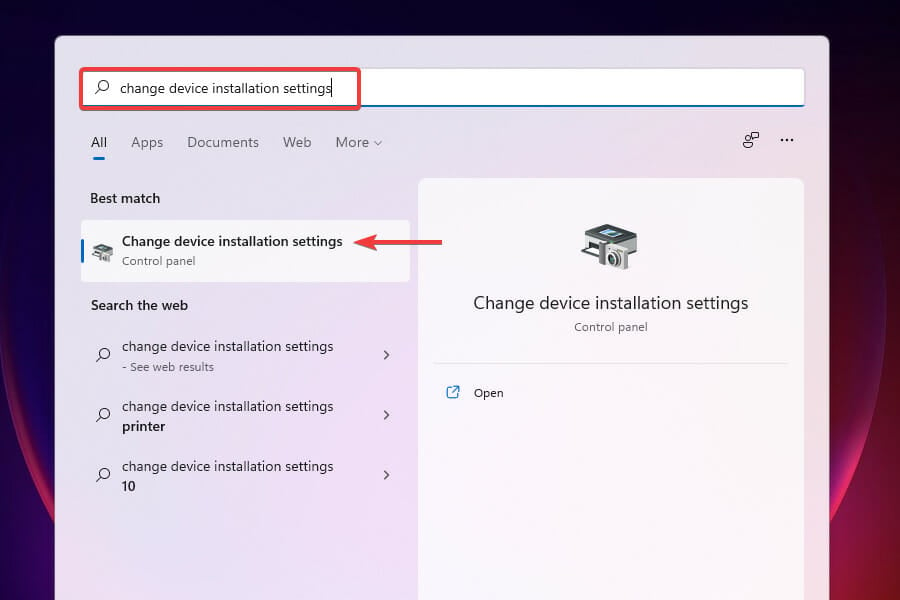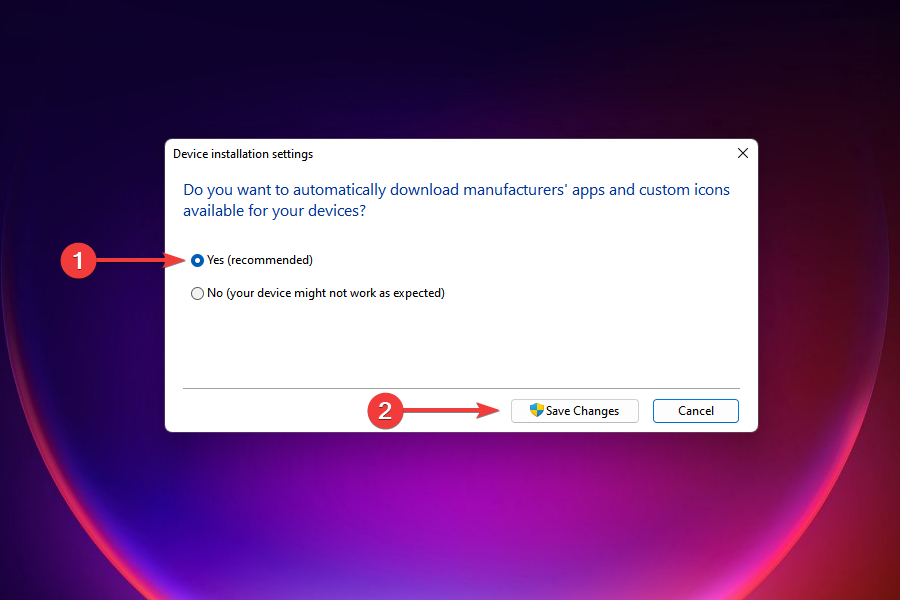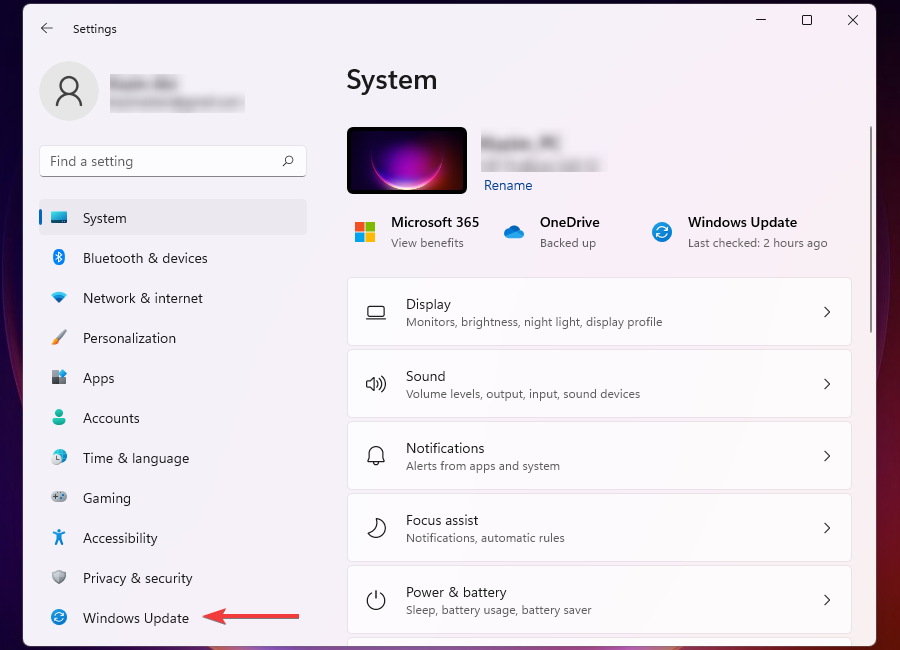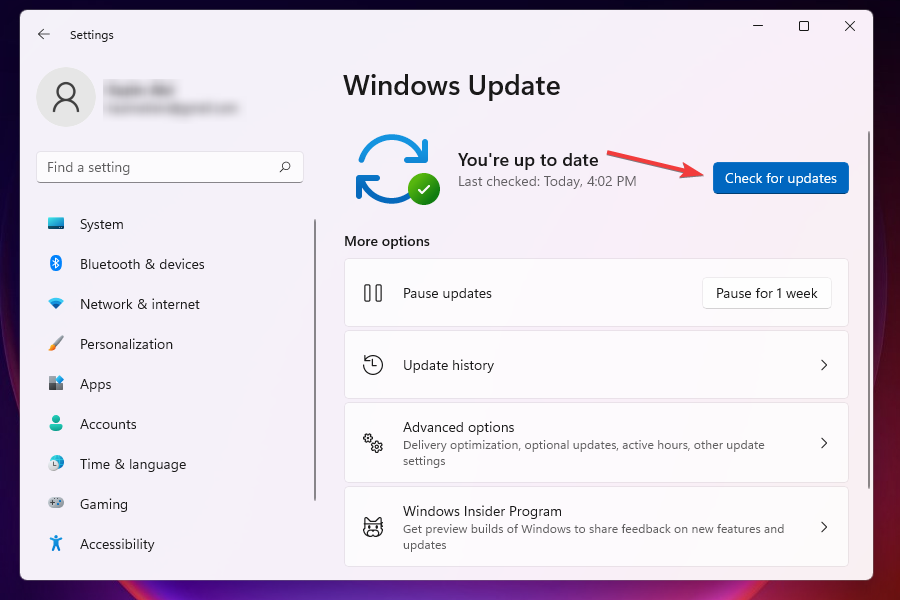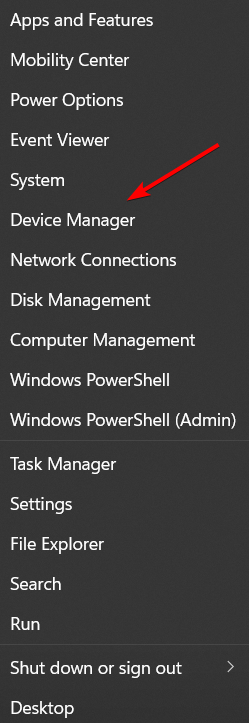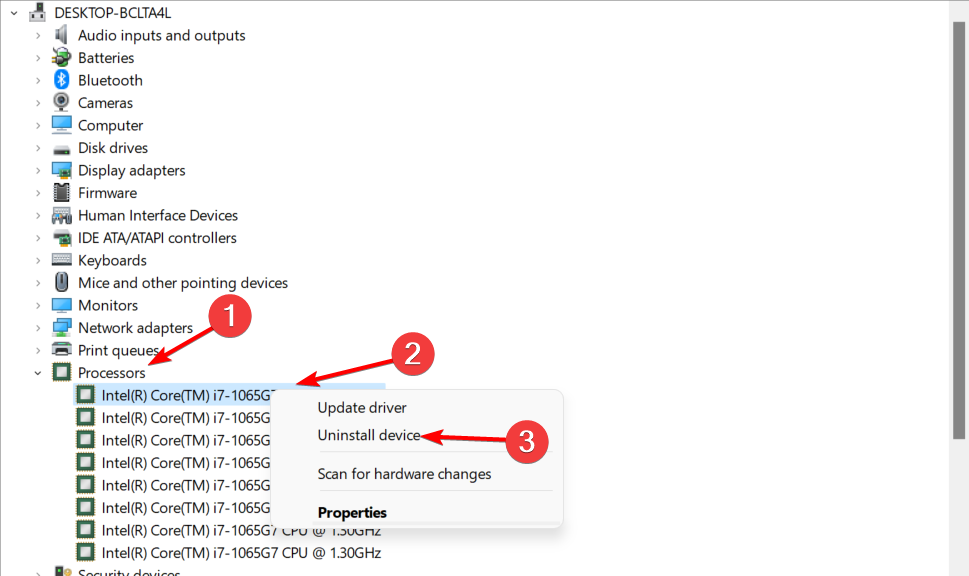Keeping your drivers up-to-date is a priority you should to set
by Kazim Ali Alvi
Kazim has always been fond of technology, be it scrolling through the settings on his iPhone, Android device, or Windows. And at times, unscrewing the device to take… read more
Updated on
- Many users have reported encountering outdated driver errors on Windows 11 while playing games such as Minecraft and Battlefield or performing other tasks.
- You will likely encounter the problem when an older version of the graphics driver is installed.
- One can update the drivers using Device Manager, Windows Update, from the manufacturer’s website or a dedicated third-party tool.
XINSTALL BY CLICKING THE DOWNLOAD FILE
To fix Windows PC system issues, you will need a dedicated tool
SPONSORED
Fortect is a tool that does not simply clean up your PC, but has a repository with several millions of Windows System files stored in their initial version. When your PC encounters a problem, Fortect will fix it for you, by replacing bad files with fresh versions. To fix your current PC issue, here are the steps you need to take:
- Download Fortect and install it on your PC.
- Start the tool’s scanning process to look for corrupt files that are the source of your problem
- Right-click on Start Repair so the tool could start the fixing algorythm
- Fortect has been downloaded by 0 readers this month, rated 4.4 on TrustPilot
A driver is a critical piece of software that facilitates the relay of commands between the OS and the device. Every hardware connected to the PC has a separate drive installed. But what happens when you encounter an outdated driver’s error in Windows 11?
And there may be a few other questions you have always wanted to answer. For instance, when you encounter an outdated driver’s error, why should you update them, what the benefits of it are, and which are the ones to be updated frequently?
In the following sections, we will try and answer as many queries users generally have and list the best fixes for the error.
When do I encounter the outdated driver’s error in Windows 11?
Errors with an outdated driver can be encountered while running an application/tool or performing a task. For example, users generally encounter this issue with the graphics driver when playing games on Windows. For instance, Battlefield 2042 recently displayed this error.
Some have reported trouble while using their webcam, another problem attributed to an outdated or corrupt driver.
Apart from these, you may also encounter issues while performing everyday tasks and notice poor computer performance when on an outdated driver.
Moreover, there are multiple devices that you can encounter such errors on. Some of them are the following:
- AMD outdated drivers in Windows 11 – The solutions below are easy to follow on AMD laptops/computers.
- Asus outdated drivers in Windows 11 – Asus users are no exception from driver issues. Drivers need to updated regardless of what computer brand you are using.
- Lenovo outdated drivers in Windows 11 – Outdated drivers can cause a multiplicity of errors that can be avoided.
- HP outdated drivers in Windows 11 – By updating your drivers regularly, you won’t have to bother with troubleshooting driver errors in the future.
Where can I find the devices listed on the computer?
All the devices connected to the computer, external and internal, can be listed in Device Manager. They are sorted based on the category they fall under. Here’s how you can view the various devices.
- Press Windows + R to launch the Run command. Type devmgmt.msc in the text field and either click on OK or hit Enter to launch the Device Manager.
- You will now find various categories listed here, just double-click on an individual entry or click on the caret icon to expand and view the devices under it.
How can I find the currently installed driver’s version?
When updating drivers, it’s imperative that you first identify the currently installed version to determine if an update is available. The process is simple, straightforward, and wouldn’t take more than a minute.
NOTE
We will take up the Graphics driver for all examples in this article since it’s one of the most critical. However, after understanding the process conceptually, you should be able to update any driver on the computer.
- Launch Device Manager by right-clicking the Start icon from your Taskbar and selecting it from the options.
- Double-click on the entry under which the device is listed to expand and view it.
- Right-click on the device and select Properties from the context menu.
- Navigate to the Driver tab and jot down the Driver Version.
Once you have the version of the currently installed driver, it would be easy to identify if the version you are about to install is newer.
Do I need to update drivers for Windows 11?
It should come as no surprise that maintaining an up-to-date set of system drivers is essential to achieving peak performance from your personal computer and a distraction-free work environment.
Even though more recent versions of Windows, such as Windows 10 and 11, automatically update drivers via OS updates, many drivers may remain out of date.
Without further ado, let’s see what you can do specifically to solve driver issues in Windows 11. Follow along!
How can I fix the outdated drivers error in Windows 11?
1. Enable the graphics card
- Press Windows + R to launch the Run command.
- Type or paste devmgmt.msc in the text field, and click on OK or hit Enter to launch Device Manager.
- Locate and double-click on the Display adapters option.
- Right-click on the graphics adapter and select Enable device from the context menu.
- Close Device Manager and check if you can perform the action that was restricted earlier.
Many users reported the outdated driver error on Minecraft and efficiently fixed it by enabling the graphics card. However, if the display adapter is disabled, your computer will switch to the generic version, which may lead to issues when high-end graphics are required.
2. Update the driver
2.1 Via Device Manager
- Press Windows + S to launch the Search menu.
- Enter Device Manager in the text field at the top and click on the relevant search result that appears.
- Double-click on the entry under which the device is placed.
- Right-click on the device and select Update driver from the context menu.
- Select Search automatically for drivers from the two options in the Update Drivers window. This is how to update outdated drivers in Windows 11.
You would have noticed earlier that Windows only scans your system for any available updates in this method. So, in simple terms, only the updates that have already been downloaded to the computer can be installed this way.
If Windows was able to find a newer version and install it, go ahead and check if the error is fixed.
2.2 Via Windows Update
- Press Windows + I to launch the Settings app.
- Select Windows Update from the tabs listed in the navigation pane on the left.
- Click on Advanced Options on the right.
- Select Optional Updates under Additional Options.
- Click on Driver updates if there are any available. The figure in the bracket next to it depicts the number of updates available for download.
- Tick the checkbox for the driver and click on Download & install to begin the process.
- Wait for the installation process to complete, and then restart the computer for the changes to effect. The Windows 11 driver error will be fixed afterward.
You should download driver updates through Windows Update since these are all checked and tested by Microsoft. Also, the installation is automatic, so you haven’t much to do after downloading the driver.
After the update is done, check if the outdated drivers error on Windows 11 is fixed.
If you couldn’t find a newer version offline (Device Manager) and in the Windows Update section, look for it on the manufacturer’s website. Here’s how you can do that.
2.3 Via manufacturer’s website
- Open the desired web browser and go to any search engine of your preference.
- Search for the update using the Driver Name and OS (Windows 11) as the keywords.
- Locate and open the manufacturer’s website from the search results.
- Since you already have the version of the currently installed driver, it would be easy to identify if there’s a newer version available. If you find one, download it.
- If the downloaded file is in .exe format, double-click on it to launch the installer and follow the on-screen instructions to complete the process.
- After installing the latest driver version, restart the computer for the changes to effect.
You can easily find all the recent updates on the manufacturer’s website and install them.
You had to go through so much trouble because many manufacturers, instead of submitting the driver update to Microsoft, upload it on their official website. These drivers may later be accessible through Windows Update, but going the extra mile will get you the latest driver sooner than others.
Below, we have listed the links to the driver support pages of some of the manufacturers:
- HP
- Dell
- Acer
- Intel
- Nvidia
- AMD
On many of these websites, you will find a tool that automatically detects drivers installed on your computer and lists available updates.
NOTE
If you can’t find the concerned driver on the manufacturer’s website, other third-party sources are available. However, it’s recommended that you do thorough research before downloading from one of these since there’s a high possibility of it being malware disguised as a driver update.
The above three methods, although practical, consume a lot of time and can be tricky for some users. To them, we recommend downloading Outbyte Driver Updater, a reliable tool that will keep the installed drivers up-to-date.
It will scan for available updates and download them to your computer. You will find other similar third-party tools available, but we recommend being extra cautious when using those.

Outbyte Driver Updater
Automatically find and install all updates and keep all your drivers up to date.
3. Set driver updates to automatic
- Press Windows + S to launch the Search menu.
- Enter change device installation settings in the text field and click on the relevant search result to launch Device installation settings.
- Select Yes (recommended) and click on Save Changes.
You can also set driver updates to automatic and let Windows take care of all future downloads. Once the setting is enabled, your system will install any available new versions and keep your drivers up-to-date.
- Fix: Device requires further installation in Windows 10/11
- How to Update Drivers on Windows 11? Try 5 Easy Methods
- How to manually install drivers on Windows 11
- 3 Easy Ways to Update Network Drivers in Windows 11
4. Update Windows 11
- Press Windows + I to launch Settings.
- Select Windows Update from the tabs listed in the navigation pane on the left.
- Click on Check for updates to scan and download, if any are available.
- After updating, check if the outdated drivers error is fixed.
When you update Windows, patches, driver updates, and new features or changes are added to the computer. This ensures that your system remains up-to-date, including the installed drivers, thus offering both high performance and higher levels of security and privacy.
Should I update all drivers installed on the PC?
It may come as a surprise to a lot of users, but the answer is No. If the currently installed drivers are working fine, there’s no need for you to meddle.
However, if you start encountering errors frequently or notice poor system performance, it could be due to an outdated driver. In such cases, you must update them.
Which driver should I update on the PC?
Regarding updating, it’s recommended that you keep the critical ones up-to-date: the graphics driver, those for the network adapter, and disks.
While drivers for peripherals, namely the keyboard, mice, and speakers, are just fine and don’t need to be updated very often. Even if there’s an update available, you won’t notice any considerable change in performance after upgrading to the latest version.
So the bottom line here is not to update a driver until it starts throwing errors or affects the system performance.
How do I reinstall drivers on Windows 11?
- Right-click the Start icon from your Taskbar, then select Device Manager.
- Expand the section with the driver you want to uninstall, then right-click and select Uninstall device.
- Reboot your computer to reinstall that driver automatically. That’s it!
The above fixes will likely resolve the outdated drivers error on Windows 11. All you have to do is identify the one responsible for the problem and then update it.
You also now know when to update a driver and which ones. Get done with the troubleshooting and have your system up and running like new.
Let us know which fix worked for you in the comments section below.

Драйвера — это как шестеренки в механизме, если их на вашем компьютере нет (или они стоят не «родные») — система не работает в нормальном режиме: то зависнет что-нибудь, то не запускается, различные притормаживания и ошибки.
Особую сложность доставляют видео- и аудио-драйвера (в первом случае — проблемы с играми, во втором — нет звука). Думаю, именно поэтому всегда был интерес к программам, позволяющим обновлять драйвера без непосредственного участия пользователя (чтобы нажал 1 кнопку и всё…). 😉
Собственно, в этой статье я решил собрать десяток подобных программ, которые помогут сэкономить время и нервы при проблемах с драйверами.
Кстати, список программ ниже актуален на середину 2023г., представлен, своего рода, топ-10 лучших продуктов с их плюсами/минусами.
Итак, ближе к делу…
*
Содержание статьи📎
- 1 Основные
- 1.1 Driver Booster
- 1.2 DriverPack Solution
- 1.3 DriverHub
- 1.4 Snappy Driver Installer
- 1.5 Утилиты от Intel, AMD, NVIDIA
- 1.6 CCleaner
- 1.7 Driver Genius
- 1.8 SlimDrivers
- 2 Вспомогательные
- 2.1 3DP Net
- 2.2 Double Driver
- 2.3 Driver Sweeper
- 2.4 DDU
- 3 Итоги (что запомнить!)
→ Задать вопрос | дополнить
Основные
❶
Driver Booster
Сайт: http://ru.iobit.com/driver-booster.php
Обзор: «пошаговый» разбор утилиты
По праву считается одной из лучших программ для авто-поиска и обновления драйверов. Посудите сами: для начала обновления — нужно нажать всего лишь одну кнопку!
После чего, программа просканирует ваш ПК, и покажет для каждой вашей «железки» актуальную версию драйвера (порекомендует, что обновлять, а что можно оставить — вам остается лишь согласиться и всё обновить. Очень быстро и удобно ✌).
Кроме драйверов, программа также обновляет важные компоненты в Windows, связанные с играми (так, что, если у вас есть проблемы с ними — возможно стоит проверить свою систему с помощью Driver Booster 👇).
Примечание: для работы программы Driver Booster требуется подключение к сети Интернет.
Driver Booster — найдено 4 устаревших драйвера, и 1 игровой компонент // пример работы программы
Особенности:
- простой и удобный интерфейс, с которым разберется даже совсем начинающий пользователь;
- огромная база драйверов, которая постоянно обновляется (для более, чем 9,5 млн. устройств и компонентов, в том числе для современной Windows 11 и нового оборудования, например, серии Intel Arc, Nvidia RTX 40 и AMD Radeon RX);
- кроме драйверов программа может обновить самые важные библиотеки для игр: DirectX, NET FrameWork, Visual C++ и др.;
- процесс обновления проходит в 2 этапа: сначала программа сканирует ваш ПК, затем спрашивает у вас что конкретно будет обновлять (можно просто согласиться с рекомендуемыми настройками, а можно самостоятельно всё настроить);
- перед обновлением — программа архивирует ваши старые драйвера (чтобы можно было откатиться в случае чего…);
- есть возможность автономной работы (без подключения к сети Интернет! Прим.: только в 8-й версии программы);
- есть пакетное обновление драйверов (т.е. сразу для нескольких устройств).
*
❷
DriverPack Solution
Сайт: https://driverpack.io/ru
Прим.: полная версия может работать без доступа к сети Интернет.
DriverPack Solution (или DPS) принципиально отличается от Driver Booster — она может работать даже без подключения к сети Интернет. У DPS просто есть 2 версии программы:
- 👉 первая — представляет собой несколько папок и файлов, общим размером в 20 ГБ. Если вы заранее загрузите его, то в последствие сможете запускать DPS и устанавливать драйвера на любых ПК, на которых нет Интернет (например, иногда так бывает, что компьютер подключен к сети, но не работает сетевая карта из-за отсутствия драйвера (который надо скачать ☺). В этом случае такая «запаска» сильно выручает!);
- 👉 вторая — обычная программа, подобная Driver Booster. Также запускаете, затем DPS сканирует ПК, и после скачивает из сети Интернет все необходимые драйвера.
Driver Pack 2019 — оффлайн версия / пример окна с рекомендациями по обновлению (рекомендую включить версию «Эксперт»)
Особенности:
- есть две версии программы: одна для онлайн-обновления, и вторая оффлайн-работы (независимая коллекция драйверов может сильно выручить при проблемах с сетью);
- большая база драйверов (обычно, находятся для всего оборудования);
- кроме драйверов DPS предлагает установить другие нужные и полезные программы (удобно);
- пакетное обновление драйверов;
- возможность создавать бэкап драйверов;
- есть возможность провести антивирусную проверку ПК, проверить ОЗУ и пр.;
- из минусов: в последних версиях встроено множество рекламы, см. внимательно за всеми галочками!
Важно!
1) Часть файлов у Driver Pack Solution идет в формате 7z (для открытия которого вам может понадобиться архиватор).
2) Старые оффлайн версии DPS шли вообще в образе ISO. Для их открытия также требуется спец. софт.
*
❸
DriverHub
Официальный сайт: https://ru.drvhub.net/
Полностью бесплатная утилита для авто-поиска, установки, и обновления драйверов. Сразу отмечу, что для работы утилиты нужен доступ к сети Интернет!
Использование очень простое: достаточно запустить и нажать всего 1 кнопку «Найти сейчас» (как показано на скрине ниже 👇).
DriverHub — главное окно программы
За минуту-другую, для каждой «железки» на вашем ПК/ноутбуке будет найден драйвер (см. пример ниже). Вам просто останется отметить галочками все, что хотите обновить и нажать кнопку «Установить». Собственно, это и есть весь процесс. Весьма удобно! 👌
Список найденных драйверов (DriverHub) / кликабельно
Особенности:
- большая база драйверов для самого разного оборудования: аудио- и видеокарт, USB-устройств (сканеры, принтеры и пр.), мат. плат, и т.д.;
- утилита при обновлении использует драйвера с официальных сайтов: Intel, AMD, Microsoft, Sony и т.д.
- полностью бесплатная: скорость скачивания, количество обновляемых драйверов и пр. моменты никак не ограничены!
- есть возможность отката системы в предыдущее состояние (если вас не устроит, как работает новый драйвер);
- программа полностью на русском языке;
- в меню есть ссылки для быстрой настройки ОС: электропитание, менеджер дисков, управление компьютером, управление сетями и т.д.
- работает в ОС Windows 7/8/10/11 (32/64 bits).
Обратите внимание: на все «галочки» при установке (иногда выскакивает предложение загрузки Avast)! Кроме этого, программа не очень хорошо себя ведет на ноутбуках с небольшим разрешением (окно не «масштабируется»).
*
❹
Snappy Driver Installer
Сайт: https://sdi-tool.org/download/
Прим.: полная версия может работать без доступа к сети Интернет.
Snappy Driver Installer — это бесплатный авто-установщик драйверов (очень похож на DriverPack Solution, прямой конкурент ему, правда пакет не так раскручен).
Что выгодно отличает его от предыдущей программы (DPS) — так это оффлайн версия распространяется не в виде образа ISO (для открытия которого нужны дополнительные программы), а в виде простой папки с EXE-файлом — запустили его, и драйвера обновились. Очень удобно!
Кстати, также у Snappy Driver Installer есть компактная версия, размер которой всего несколько мегабайт. Но для ее работы требуется подключение к Интернет.
Snappy Driver Installer — оффлайн версия (скрин главного окна)
Особенности:
- огромный сборник драйверов на все случаи жизни (рекомендую записать его на аварийную флешку, чтобы всегда был под-рукой);
- две версии пакета: полный на 20+ ГБ (без необходимости подключения к Интернет), и компактный — программа весит 10 МБ (но необходим безлимитный доступ к сети);
- минимум рекламы и ненужных программ;
- быстрое обновление;
- настраиваемая оболочка под-вкус пользователя;
- полностью на русском языке.
*
❺
Утилиты от Intel, AMD, NVIDIA
Intel Driver Update
Сайт: https://www.intel.ru
Если у вас «проблемы» с поиском драйвера на видеокарту IntelHD — рекомендую ознакомиться с этой публикацией.
Официальная утилита от Intel, которая поможет обновить драйвера для любой продукции этой компании: процессора, видеокарты, сетевых устройств, дисков, и прочего. Совместима со всеми версиями Windows, полностью на русском языке.
После запуска утилиты, она автоматически распознает оборудование и найдет все необходимое ПО для его правильной работы. Установка драйверов проходит полностью в автоматическом режиме.
Утилита от Intel
В общем-то, если используете продукции фирмы Intel, естественно, рекомендую пользоваться родной утилитой. 😉 Остальным, она вряд ли пригодится…
*
AMD Driver Autodetect
Сайт: https://amd.com/ru/
Это средства для автоматического поиска видеодрайвера для продукции AMD. После запуска, утилита автоматически определит вашу видеокарту, систему и прочие характеристики и даст ссылку на загрузку оптимального драйвера.
AMD Driver Autodetect — автоматическая работа по поиску видеодрайвера
Утилита полностью на русском, работает в среде Windows. Программу, кстати, можно использовать не только для поиска драйвера, но и для обновления уже установленного (согласитесь, что гораздо проще нажимать одну кнопку в программе, чем самостоятельно лазить по дебрям официальных сайтов, где гора всякой полу-нужной информации 😉).
*
NVIDIA Update (GeForce Experience)
Сайт: https://nvidia.ru/
Официальная утилита для пользователей NVIDIA. После запуска утилиты, она просканирует все ваши «железки» на ПК, оценит, есть ли для них драйвера, и предложит обновить их (если будет такая необходимость).
Кстати, в профили настроек можно задать то, как часто будут проверяться обновления (разрешить ли использовать бета-версии, извещать ли всплывающие сообщения в трее).
NVIDIA Update utilities — ставим драйвер за пару минут!
Также отмечу, что начиная с версии R275, NVIDIA Update обновляет не только драйвера, но и профили игр автоматически (в том числе SLI профили). На официальном сайте (ссылку привел выше) расписана поэтапная настройка программы (хотя, там особо и настраивать нечего ☝).
*
❻
CCleaner
Сайт: https://ccleaner.com/
В 2021г. в знаменитый «чистильщик» CCleaner добавили модуль Driver Updater, позволяющий в несколько кликов мышки находить и обновлять драйвера. 👇
С одной стороны — это удобно, с другой — пока в программе не хватает несколько важных опций: нет бэкапа «старых» драйверов; нет возможности обновлять компоненты, необходимые для игр; есть определенные проблемы при обновлении драйверов на видеокарты от Nvidia…
Примечание: программа платная, тестировать модуль Driver Updater можно только в течении 14 дней!
CCleaner — встроенный модуль Driver Updater
Особенности:
- достаточно обширная база драйверов;
- утилита позволяет не только работать с драйверами, но и чистить систему от «мусора» (своего рода комбайн);
- «плохая» совместимость с новыми видеокартами от Nvidia (после обновления драйвера может перестать открываться центр управления графикой!);
- на некоторых системах программа игнорирует предустановленные настройки и автоматически производит чистку системы;
- есть возможность отметить галочками только те драйвера, которые нужны;
- полностью на русском языке;
- поддержка новых ОС Windows 10/11.
*
❼
Driver Genius
Сайт: http://driver-soft.com/
Очень популярная программа для работы с драйверами. Она достаточно многофункциональна: может автоматически находить и обновлять до последней версии драйвера, создавать резервные копии уже установленных драйверов, восстанавливать утерянные, удалять старые и не нужные.
Пользоваться достаточно легко: после запуска программы, она автоматически соберет информацию о вашем ПК, железе, оценит систему и предложит вариант обновления. Поддерживает русский язык.
Добро пожаловать в Driver Genius
Особенности:
- огромная база драйверов, поддержка более, чем 300 000 различных устройств;
- бэкап текущих драйверов (причем, можно поместить их как в архив, так и создать EXE-установщик, чтобы в случае проблем — его можно было запустить и установить драйвера без Driver Genius);
- возможность удалять старые или лишние драйвера;
- поддержка командной строки;
- поддержка русского языка;
- работает под всеми популярными Windows: 7/8/10/11 (32/64 bits);
- из минусов: программа платная (в бесплатной версии есть ограничение на обновление и на работы с бэкапом).
*
❽
SlimDrivers
Сайт: http://driverupdate.net
Бесплатная и достаточно многофункциональная программа для автоматического поиска и обновления драйверов (кстати, с этим она справляется достаточно неплохо).
Кроме основной своей обязанности (👀), программа неплохо справляется с созданием резервных копий «дров» (и в случае проблем — их восстановлением).
Также есть планировщик задач (например, для регулярной проверки обновлений), есть функция по удалению любого драйвера из системы (начисто!).
SlimDrivers — предупреждение о необходимости обновления 4-х драйверов
Особенности:
- быстрый автоматический поиск и обновление;
- планировщик задач;
- функция полного удаления старого или не нужного драйвера;
- бэкап и восстановление;
- все функции работают в бесплатной версии (многие аналогичные утилиты просят оплату за тот же функционал);
- работает во всех распространенных Windows: 7/8/10;
- из минусов: обилие рекламы при установке (см. внимательно на галочки).
*
Вспомогательные
❶
3DP Net
Сайт: http://3dpchip.com/
3DP Net — нашел драйвер для сетевой карты. Ура!
3DP Net — специализированная утилита, которая необходима для обновления драйвера на сетевой адаптер (сетевую карту). Представьте: у вас нет Интернета, т.к. не работает сетевая карта (на нее нет драйвера). А чтобы сетевая карта заработала — нужен драйвер, который есть в Интернете.
Как решить сию головоломку? Правильно, скачать 3DP Net, размер которой всего-то около 100 МБ (можно со смартфона), и запустить — утилита автоматически подберет драйвер и у вас появится сеть. Рекомендую!
Примечание: обратите внимание, что на официальном сайте есть 2 утилиты — 3DP Chip и 3DP Net (речь идет именно о второй!).
*
❷
Double Driver
Сайт разработчика: http://www.boozet.org
Софт-портал: http://softportal.com
Double Driver — главное окно программы (готовлюсь к бекапу ☺)
Эта небольшая бесплатная утилита необходима для создания бэкапа всех установленных драйверов. Причем, делает это она очень быстро (часто потребное время составляет не более 1 минуты!).
Хочу отметить, что драйвера в утилите отображаются удобным списком (по порядку), который можно сохранить или распечатать. Драйвера в бэкапе также бережно лежат, каждый в отельной папке, имена которых идентичны вашим устройствам.
В общем-то, крайне нужная, полезная и бесплатная утилита (аналогичные программы для бэкапов — стоят денег) …
*
❸
Driver Sweeper
Сайт разработчика: http://phyxion.net/
Софт-портал: http://softportal.com
Driver Sweeper — смотрим все драйвера (важно — будьте аккуратны, т.к. программа никак не ограничивает нас и показывает все и обо всем)
Простая и надежная программа для удаления абсолютно любых драйверов в системе начисто! Будьте аккуратны с ней, т.к. она не шибко вас ограничивает в возможностях. Очень помогает в тех случаях, когда никак не удается удалить какой-нибудь «засевший» в системе драйвер (или вы его не видите и не можете найти, а он есть 👀).
Перед удалением в ней можно создать резервную копию всех «дров» (на всякий случай) … Программа работает во всех версиях Windows, поддерживается русский язык.
*
❹
DDU
Сайт: https://wagnardsoft.com
Display Driver Uninstaller — удаление драйверов видеокарт
Простая и эффективная утилита для полного удаления видеодрайвера из системы (думаю, многие сталкивались с проблемой обновления видеодрайвера, из-за того, что новый не ставился, пока не будет полностью удален старый). Вот как раз, с этой задачей и справиться DDU (Display Driver Uninstaller).
Программа поддерживает все ПО видеокарт от производителей AMD, Intel, NVIDIA (в том числе, различные ключи реестра, компоненты, папки и т.д.). Отмечу также, что после работы DDU — в вашей системе не остается вообще никаких следов о присутствии старого драйвера.
В Display Driver Uninstaller есть три режима работы: первый — простое удаление драйвера и перезагрузка ПК/ноутбука; второй — обычное удаление (перезагрузка на вашей совести 👌); третий — удаление и выключение ПК.
Кстати, утилита ведет журнал, в который записывает все действия, которые вы производите. Например, по нему моно посмотреть, какие версии драйверов уже были установлены (удобно, если вы ищите актуальную рабочую версию драйвера, и не помните, какие уже попробовали).
В общем, рекомендую всем, у кого проблемы с видеодрайверами.
*
Итоги (что запомнить!)
- один из самых простых способов обновить все драйвера и игровые компоненты в Windows — воспользоваться программой Driver Booster;
- если вы не знаете для какого устройства у вас нет драйвера — откройте диспетчер устройств: рядом с устройством, для которого нет драйвера, будет гореть восклицательный желтый знак;
- крайне желательно загодя записать на аварийную флешку какой-нибудь пакет драйверов, который может работать без подключения к Интернет (например, Snappy Driver Installer или DriverPack Solutions);
- если у вас не получилось обновить драйвер с помощью автоматического обновления в подобных программах — попробуйте ручной способ;
- при проблемах с аудио-драйверами рекомендую ознакомиться вот с этой статьей;
- при проблемах с видеодрайверами, рекомендую вот этот материал;
- инструкцию по обновлению драйвера для сетевого адаптера Wi-Fi можно найти здесь;
- если вы не можете удалить старый драйвер — рекомендую вот этот способ;
- если вы не знаете, как обновить драйвера, когда не работает Интернет, ознакомьтесь вот с этими способами.
*
На этом у меня пока всё, за дополнения по теме — заранее отдельная благодарность!
Всем удачи!
👋
Первая публикация: 23.10.2016
Обновление статьи: 20.09.2023


Очень важно поддерживать программное обеспечение в актуальном состоянии. Ведь с каждым обновлением, разработчики латают дыры, повышают производительность и улучшают функциональные возможности своего «ПО». Но следить за всем самостоятельно тяжело. Лучше всего автоматизировать этот процесс с помощью специальных программ. Разберем топ 20 из них.
Содержание статьи
- DriverPack Solution
- SamDrivers
- DriverHub
- Ashampoo Updater
- Iobit Driver Booster
- DriverMax
- Intel Driver & Support Assistant
- GeForce Experience
- AMD Auto-Detect Tool
- Snappy Installer
- Drivers Cloud
- Carambis Driver Updater
- Driver Easy Free
- Driver Talent
- Device Doctor
- Smart Driver Care
- Driver Genius Free Edition
- DriverIdentifier
- Tweakbit (DevID Agent)
- Встроенные системные инструменты
- Способ 1: Центр обновлений Windows 10 — 11
- Способ 2: диспетчер задач
- Пользовательский рейтинг: живой опрос
- Видео
- Комментарии пользователей
DriverPack Solution
Огромный сборник драйверов, состоящий из программного обеспечения для компьютеров и ноутбуков разных производителей. Содержит «ПО» для материнской платы, видеокарты (Intel, NVIDIA и AMD), звука, USB, Bluetooth, сетевой карты, чипсета и даже Wi-Fi.
Работает в двух режимах: онлайн и офлайн. Чтобы воспользоваться онлайн установщиком, нужно зайти на официальный сайт и скачать последнюю версию программы, а затем установить на ПК.
Google Chrome помечает скачанный файл как вредоносный, содержащий вирус. На самом деле он полностью безопасен и хром ругается на рекламу в приложении.
Запустите утилиту и нажмите на кнопку проверки и автоматической установки. Дальше драйвер пак сделает все сам. По завершении процедуры останется перезагрузить компьютер.
Бесплатная
Регулярные обновы
Большая база
На русском языке
Ложные срабатывания антивирусов, усложняющие процесс загрузки и использования
Реклама
SamDrivers
Авторская сборка от команды «SamLab». В состав входит несколько программ, направленных на сканирование устройства, выявление устаревших драйверов и автоматическое обновление. Здесь есть: офлайн установщик DriverPack Solution, Installer Assistant, Snappy Installer и Backup Solution (для создания резервных копий).
Бесплатность
Огромнейшая база софта
Отсутствие рекламы
Русскоязычный интерфейс
DriverHub
Аналогичное решение от российских разработчиков. Его используют более 27 млн человек, что говорит о высоком доверии к данному продукту. Сразу после запуска утилита начнет сканирование системы и поиск новых подходящих драйверов. Останется выбрать компоненты для установки и запустить процесс. Все действия происходят в автоматическом режиме.
Бесплатная
Поддержка русского языка
Совместима с Windows 10, 7 и 8
Нужно отметить выборочный вариант установки, чтобы исключить инсталляцию бесполезного «Радио». А также отклонить «Расширения» Яндекса и прочую рекламу.
Нужен доступ в интернет
Ashampoo Updater
Обновлялка от известного разработчика программного обеспечения. Быстро просканирует систему на наличие устаревших драйверов и установит их в один клик.
Интерфейс на русском языке
Минимальный вес — 11.3 МБ
Резервное копирование и восстановление в бесплатной версии
Планировщик заданий и список исключений
Всплывающие рекламные окна
Нет поддержки Windows 11 и ARM процессоров
Требуется доступ в интернет
Iobit Driver Booster
Одно из самых лучших решений для поддержания драйверов в актуальном состоянии. С помощью 8 миллионной базы, приложение без труда подберет совместимое ПО и установит его. В бустер встроен модуль определения текущей конфигурации, отображает подробные сведения об установленном оборудовании.
Быстрое сканирование
Функция оптимизации для игр
Создание бэкапов и восстановление
Встроены инструменты для исправления общих проблем со звуком и критических ошибок
Поддерживает Windows XP и новее, вплоть до 10.
Предлагает дополнительный софт, который желательно отклонить, чтобы не захламлять компьютер
Вместе с основной программой дополнительно ставится «iTop Screen Recorder» и «iTop Screenshot» без согласия пользователя
DriverMax
С помощью интеллектуальной online технологии самообучения, проанализирует систему и предложит максимально совместимое программное обеспечение. Работает в автоматическом режиме и ставит исключительно проверенный сертифицированный софт без вирусов.
Совместима с Windows 11 – XP и Server. Как с 64 разрядными, так и с 32 разрядными.
Оптимизирован под слабые ноутбуки и ПК
Помимо драйверов, находит и обновляет Open AL, DirectX, C ++ Runtime и Oracle Java
Доступно резервное копирование и восстановление в случае сбоя
Проверяет по расписанию
Ограничения на одновременную загрузку и количество скачиваний
Периодически появляются окна с рекламными предложениями
Intel Driver & Support Assistant
Официальная программа от Intel для железа от этого же производителя. Без проблем обновляет графические драйвера intel hd graphics, обычных процессоров и многоядерных core i5, core i7, core i9 и серверных xeon, а также материнской платы (чипсета).
Функционирует на всех десктопных операционных системах и современных браузерах (Google Chrome, Mozilla Firefox и Microsoft Edge)
Автоматическое определение устаревшего оборудования
Помимо дров, позволяет скачать дополнительные утилиты, расширяющие функциональные возможности железа и его настройку
Работает с железом от Интел, другое не распознает
GeForce Experience
Специализированный апдейтер от Nvidia. Легко справляется со множеством задач: записывает видео, создает скриншоты, позволяет проводить прямые трансляции, оптимизировать игры, следить за счетчиком FPS и обновлять драйвера видеокарт семейства GeForce, RTX / Quadro, Titan, 3D Vision, Data Center, Legacy, Ion, Grid и даже NVS.
Регулярные обновы
Стабильная работа
Многофункциональность, направленная на повышение производительности и комфортное время провождение в играх
Поддерживает только видеокарты Nvidia
Аналогичная программа, как у Nvidia, но для видеокарт AMD Radeon™. Легко находит последние дрова и автоматически их обновляет.
Работает исключительно с графикой Radeon™ для стационарных ПК, ноутбуков и процессоров с интегрированным графическим ядром.
Для отличительной от Windows 10 и 7 операционной системы и графики AMD Radeon ™ Pro, производитель предлагает online инструмент «Product Selector» для ручной загрузки актуального ПО
Snappy Installer
Предлагает пользователям два варианта приложения: онлайн (SDI Lite) и офлайн (SDI Full). Главное различие в весе. Онлайн установщик весит 5,1 МБ, а офлайн – 24,9 ГБ. При наличии стабильного безлимитного доступа в интернет и нормальной скорости, рекомендую лайт и опцию «Загрузить только индексы».
Бесплатный сборник
Позволяет настроить цветовую схему и отсортировать компоненты
Создает точки восстановления для отката в случае непредвиденного сбоя
Нет назойливой рекламы
Распознает не все оборудование. Например, принтеры, сканеры и телефоны
Живет за счет пожертвований от пользователей, а потому обновляется не часто
Drivers Cloud
Определяет аппаратное и программное обеспечение используя облачную технологию. Сначала сканирует компьютер, затем выводит конфигурацию на экран и после этого появляется возможность провести обновление. Работает онлайн через сайт, потому требуется последняя версия браузера для правильного отображения интерфейса.
Бесплатность
Отличное распознавание текущей конфигурации и вывод информации на экран
Создание точки для восстановления
Панель с настройками, где можно включить или выключить лишние модули: USB, мышь, клавиатуру, процессор, память, сеть, жесткий диск, материнскую плату и остальную периферию
Неудобная многоуровневая установка, проходящая в 3 этапа
Плохой перевод на русский язык
Хорошо распознает и находит дрова только для графического адаптера и сетевой карты
Каждое ПО приходится устанавливать вручную
Carambis Driver Updater
Некоторыми антивирусами, в том числе Касперским распознается как Троян. Но на самом деле программа безопасная и хорошо справляется со своей задачей. База состоит из оригинальных драйверов от производителей устройств.
Ежедневные обновления
Фоновой режим работы
Высокая скорость сканирования
Минимальные системные требования. Подходит даже для маломощных машин.
Ограниченный пробный период с 30 дневным сроком
Назойливая реклама
Driver Easy Free
Мощный софт, предназначенный для домашнего и коммерческого использования. Быстро находит проблемные устаревшие компоненты и исправляет это.
Выводит подробную информацию о подключенном оборудовании
Функционирует в фоновом режиме без применения внешнего браузера
Присутствует функция исключения устройства из проверки
Нет массового обновления
Плохо распознает периферию: принтеры, сканеры и телефоны
Каждый компонент необходимо устанавливать вручную
Driver Talent
Сканирует на наличие устаревших или отсутствующих компонентов и устанавливает их автоматически. Также исправляет поврежденные драйверы для неправильно работающего оборудования. Легко обнаруживает USB-устройства, сканеры и принтеры, даже доступные по локальной сети.
Резервное копирование и восстановление поврежденного ПО
Совместим с Windows 10, 7, 8, XP и Server
Справляется с обновлением сетевых и аудио драйверов, ЮСБ, WiFi и даже Блютуз.
Большинство полезных настроек доступно в Pro
Device Doctor
Интерфейс на английском языке. Но несмотря на это, программа понятная и удобная. Без труда находит драйвера для неопознанных устройств. Выручает, когда другие апдейтеры бессильны.
Огромная 13 миллионная база. В нее включены почти все основные производители компьютеров и ноутбуков. Здесь есть ПО для: Gigabyte, Dell, MSI, Lenovo, Asus, Acer и HP.
База данных постоянно растет и обновляется
Требует 10 МБ свободного места на жестком диске
Большинство полезных настроек доступно в Pro
Smart Driver Care
Одно из самых лучших универсальных решений с серьезным подходом к безопасности. Обнаруживает устаревшие, отсутствующие и несовместимые драйвера. Обновляет их одним кликом мыши. Обеспечивает бесперебойность, и улучшает производительность ПК.
Бесплатная
Проверяет актуальность установленных программ
Обнаруживает звуковые устройства Realtek и VIA High Definition Audio, IDE ATA/ATAPI контроллеры, USB, сетевые карты, контроллеры памяти, мышки, клавиатуры, порты COM и LPT, а также HID.
Интерфейс на английском языке
Создание бэкапа только в PRO
Нет массовой установки в бесплатной версии
Driver Genius Free Edition
Программа с дополнительными уникальными возможностями. В ней есть: чистильщик поврежденных драйверов, бэкапер и оптимизатор производительности системы. Все необходимые функции в одном месте.
Содержит софт для подавляющего большинства аппаратных устройств, включая материнские платы, модемы, мониторы, цифровые камеры и карты видеозахвата.
Регулярное автоматическое обновление только в PRO
Ограниченная скорость скачивания в бесплатной версии
DriverIdentifier
Утилита больше подходит для любителей устанавливать каждый драйвер вручную с официального сайта. Она упрощает этот процесс, предоставляя прямые ссылки на производителя. Работает в автономном режиме без подключения к интернету.
Доступна портативная версия (не требует инсталляции)
Выводит подробную информацию о каждом компоненте
Отсутствует планировщик проверок
ПО необходимо загружать вручную
Tweakbit (DevID Agent)
Функциональная программа для поддержания «ПО» ноутбуков и компьютеров в актуальном состоянии. Сразу после запуска начинается полное сканирование железа и поиск подходящих дров. Нужно дождаться завершения, галочками отметить требуемые компоненты и нажать «Update». Дальше утилита сделает все сама.
Легко находит периферийное оборудование: Bluetooth, принтеры и сканеры
Сигнализирует о поврежденном и отсутствующем софте
Дает рекомендации по повышению производительности
Позволяет создавать резервные копии и восстанавливать в случае аварии
Возможность добавления ПО в список исключений
Настройка расписаний проверки
Пробная версия 7 дней. По истечении срока возможности приложения блокируются и появляется сообщение о покупке.
Встроенные системные инструменты
Для пользователей, кто не любит ставить лишние проги и захламлять ПК, хорошо подойдет стандартный центр обновлений и диспетчер задач от разработчиков Майкрософт. Оба инструмента присутствуют по умолчанию в каждой операционной системе. Подробно разберем каждый из них.
Способ 1: Центр обновлений Windows 10 — 11
- Жмем правой кнопкой мыши по меню «Пуск» и открываем «Параметры».
- Переходим в раздел безопасности.
- Щелкаем «Проверить».
Способ 2: диспетчер задач
Основан на удалении софта с последующей перезагрузкой, чтобы ОС самостоятельно нашла актуальное ПО и автоматически поставила его.
Как это делается на практике.
- Открываем «Диспетчер устройств» через комбинацию клавиш «Win + R — devmgmt.msc — Ок»
- Кликаем правой мышкой по нужному компоненту и выбираем «Удалить». В следующем окне ставим галочку и подтверждаем действие.
- Перезапускаем ПК.
Пользовательский рейтинг: живой опрос
Сборники (DriverPack Solution, SamDrivers, Snappy)
33.66%
Встроенные системные инструменты
8.91%
Iobit Driver Booster
11.88%
Driver Genius Free Edition
1.98%
Tweakbit (DevID Agent)
2.97%
Проголосовало: 101
Видео
Больше всего проблем у владельцев компьютеров с windows 7, а теперь уже windows 10 вызывают драйвера, например, видеокарты Nvidia, аудио или при установке выскакивает код ошибки 31.
Как все это можно исправить. Конечно самым лучшим вариантом считается скачать с сайта производителя и установить самостоятельно.
Для новичков этот процесс немного трудоемкий, поэтому предлагаю другой вариант – воспользоваться программой для исправления ошибок драйверов.
Прямо здесь можете скачать такое приложение. Оно называется – DriveTheLife. Это программа, которая исправляет ошибки драйверов на вашем компьютере.
Программа для исправления ошибок драйверов DriveTheLife
Есть у этой программы один недостаток – в ней не предусмотрен русский язык, но его и не особо нужно, так как вам требуется после запуска нажать всего лишь одну кнопку — Repair.
Приложение все что требует исправления или работает неправильно установит или восстановит.
После того как вы установите программу, она будет сканировать ваш компьютер и покажет, что вам необходимо скачать или исправить.
Приложение самостоятельно загрузит все, что вам нужно, и установит необходимые драйверы, если нажать на опцию Repair (см картинку выше).
Рекомендуется в это время не делать другой работы на компьютере или ноутбуке, а по окончанию процесса их перезагрузить. Успехов.
Разработчик:
http://www.drivethelife.com/
Операционка:
XP, Windows 7, 8, 10
Интерфейс:
русский
Лицензия: бесплатная